逍遥模拟器能够对手游的性能进行测试,保证游戏运行稳定流畅不卡顿。有小伙伴知道逍遥模拟器怎么导出模拟器吗,这里小编就给大家详细介绍一下逍遥模拟器导出模拟器的方法,有
逍遥模拟器能够对手游的性能进行测试,保证游戏运行稳定流畅不卡顿。有小伙伴知道逍遥模拟器怎么导出模拟器吗,这里小编就给大家详细介绍一下逍遥模拟器导出模拟器的方法,有需要的小伙伴可以来看一看。
操作方法:
1、双击打开软件,点击右侧栏中的"多开"选项。
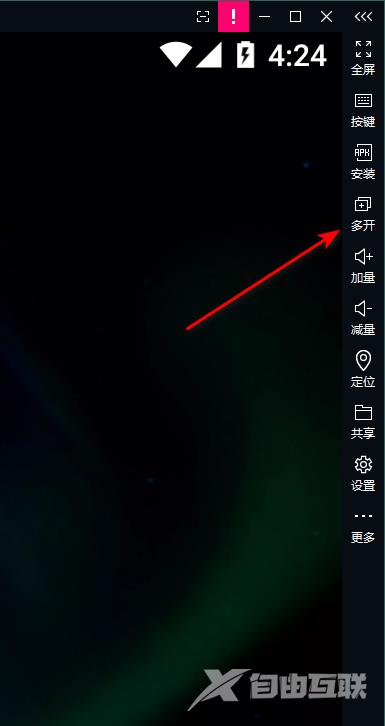
2、在打开的窗口界面中可以查看到添加的所有模拟器。
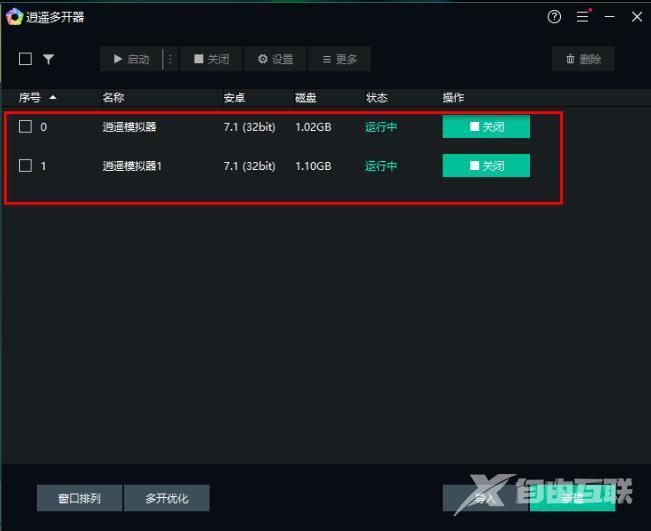
3、找到想要导出的模拟器,点击"关闭"按钮。
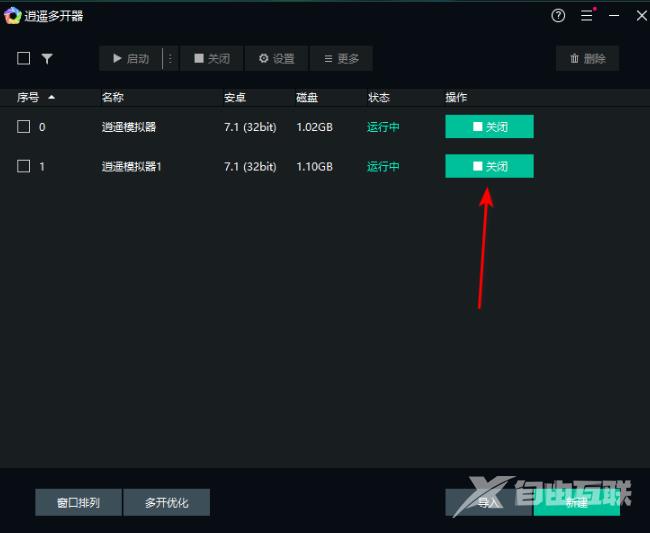
4、然后点击右侧的三个点"..."按钮,选择选项列表中的"导出"。
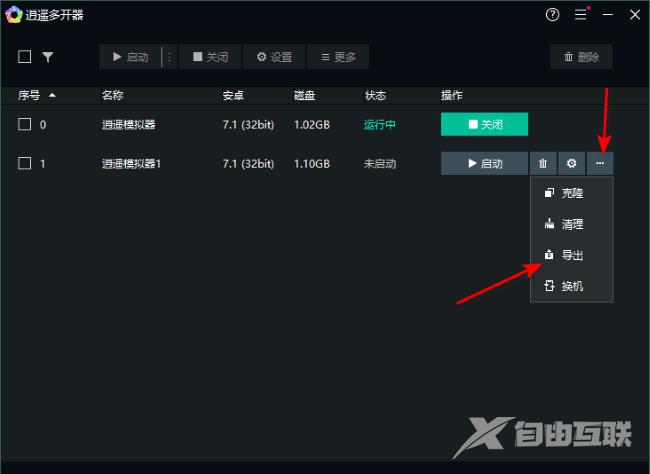
5、最后在给出的窗口中,选择一个合适的导出存放路径位置,并点击"保存"按钮。
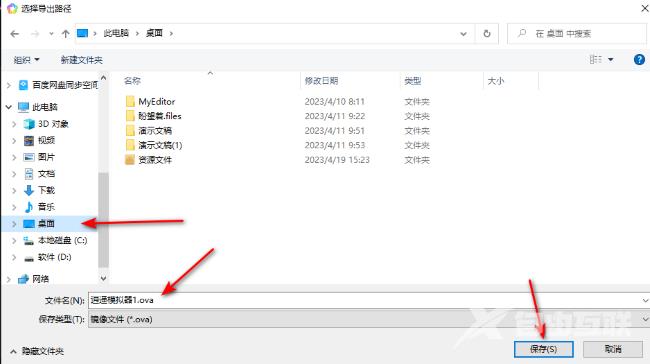
6、这样就能够在存放路径中查看到导出的模拟器。

